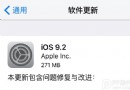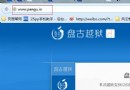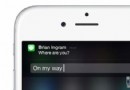iOS10怎麼鏡像?iOS10怎麼投影到電腦上?
編輯:蘋果手機教程
一、首先進入到iTools錄屏大師官網下載最新版工具,點此進入。

2、下載之後進行解壓,打開蘋果錄屏大師,如果是首次啟動錄屏大師程序,系統會彈出“是否允許AirPlayer程序通過防火牆” ,這個時候選擇 是,允許訪問。
3、接下來會出現一個請選擇您的iOS系統版本界面,這裡小編介紹的iOS10系統,所以選擇第二個,如圖所示。
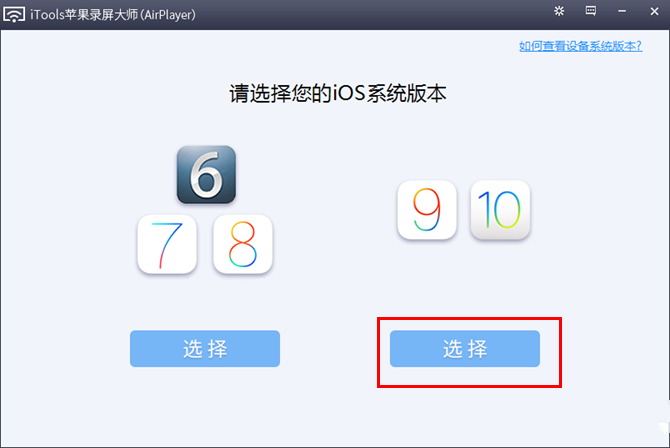
4、再接下來再打開果IOS手機設備中的控制中心界面(屏幕底部向上滑動即可調出),在其頁面找到【AirPlay鏡像按鈕】,同時點擊並選擇 投影的設備 ,如小編投影到的設備是聯想筆記本電腦,系統會自動搜索到,如圖所示。。
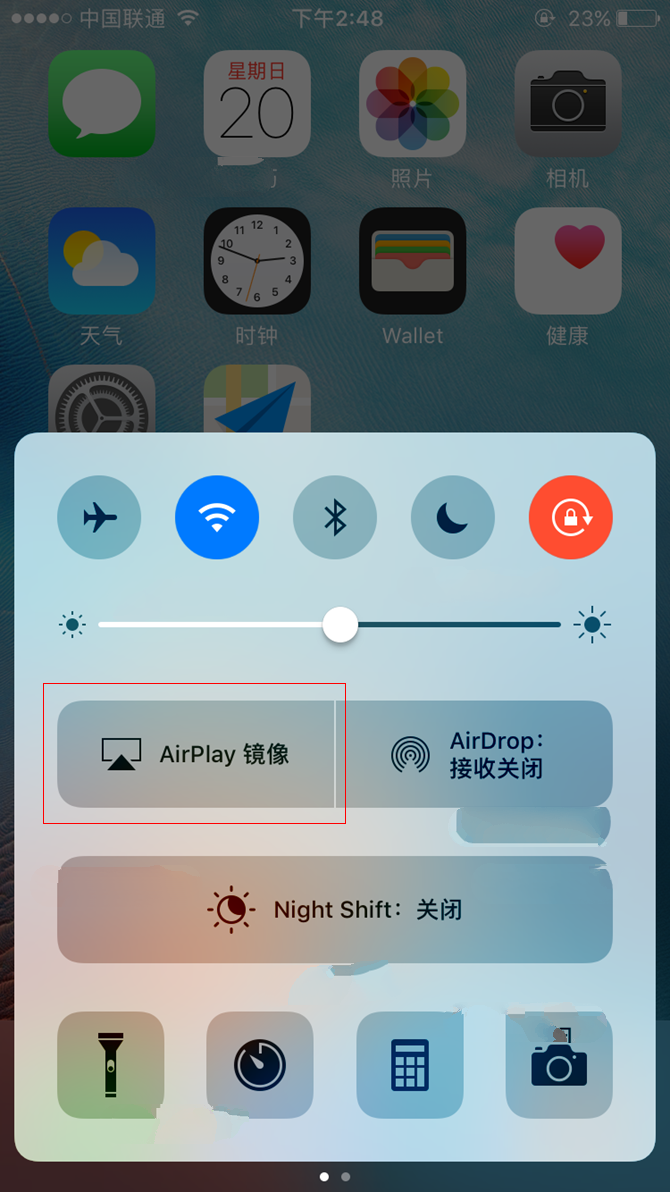
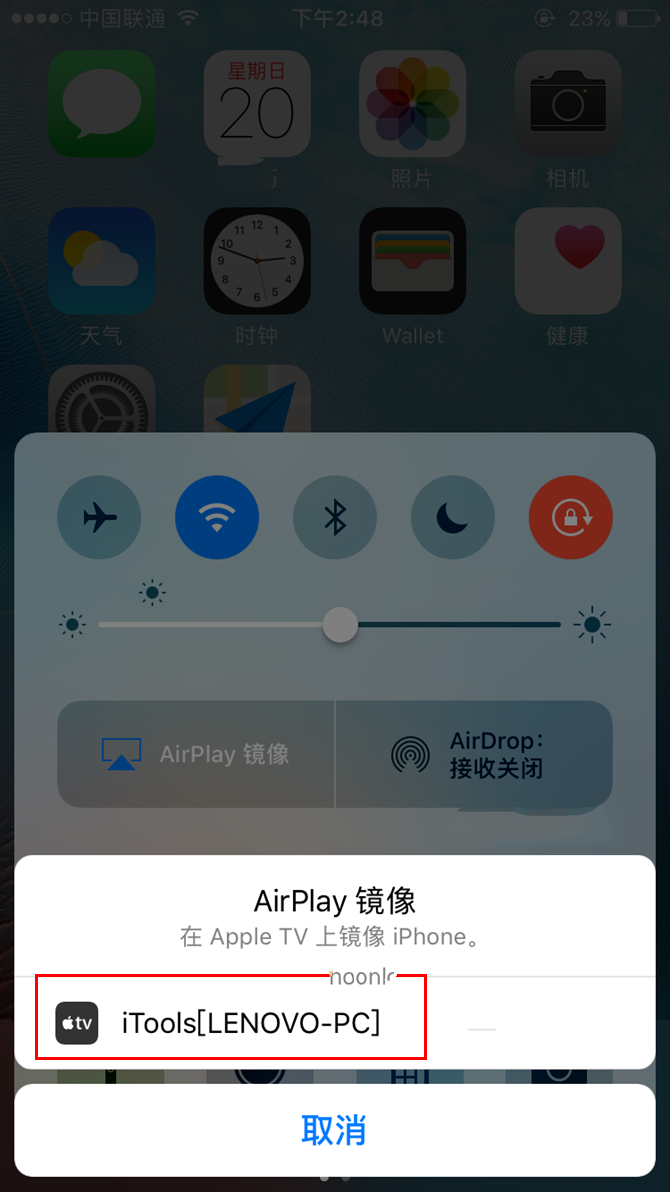
5、這個時候連接成功之後,我們會發現手機已經投影到電腦中去了,這裡小編截圖給大家看看,如圖所示。
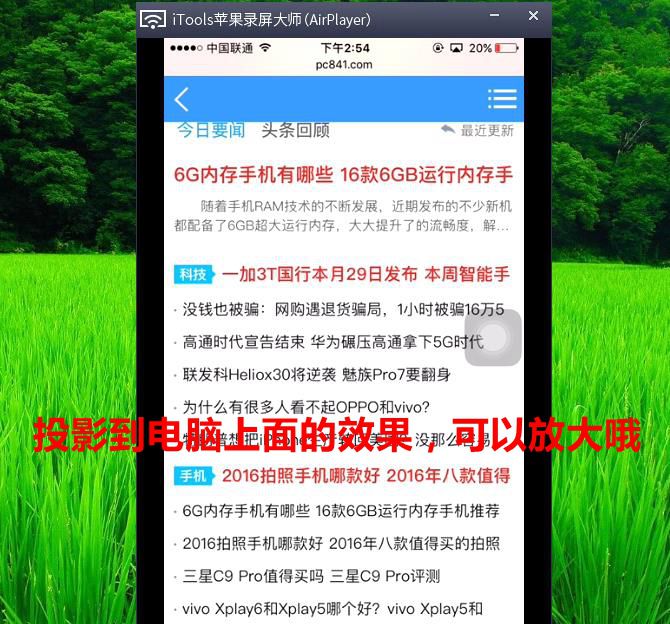
相關文章
+